手机NFC功能确实非常方便,以下是一些实用的NFC功能,帮助你更高效地使用手机,不用带卡也能解决很多问题:
"1. 交通出行:"
"公交地铁:" 在支持NFC公交地铁的城市,可以直接将手机靠近刷卡机,完成支付。例如北京、上海、广州、深圳等城市。
"门禁卡:" 部分门禁卡支持NFC功能,可以绑定手机,无需携带实体门禁卡。例如小区门禁、公司门禁等。
"共享单车/汽车:" 一些共享单车和汽车品牌支持NFC解锁,可以直接用手机打开锁具。
"2. 支付购物:"
"移动支付:" 部分银行和支付平台支持NFC支付,可以绑定银行卡或支付账户,直接用手机进行支付。
"虚拟会员卡:" 可以将各种会员卡绑定到手机NFC中,例如超市会员卡、商场会员卡等,购物时直接刷手机即可。
"3. 其他应用:"
"电子门票:" 可以将电子门票绑定到手机NFC中,例如电影票、演唱会门票等,入场时直接刷手机即可。
"设备配对:" 手机NFC可以用于快速配对蓝牙设备,例如耳机、音箱等,无需手动搜索和配对。
"文件传输:"
相关内容:
现在不管是千元机还是旗舰机,基本都自带NFC功能,但很多人用了几年手机,都没开过这个功能,让它一直“躺”在设置里闲置。其实NFC一点都不复杂,核心就是“近距离感应传输”,学会下面这6个实用用法,能直接替代门禁卡、银行卡、公交卡等常用卡片,出门揣个手机就够,再也不用背沉甸甸的卡包,省事又省心。
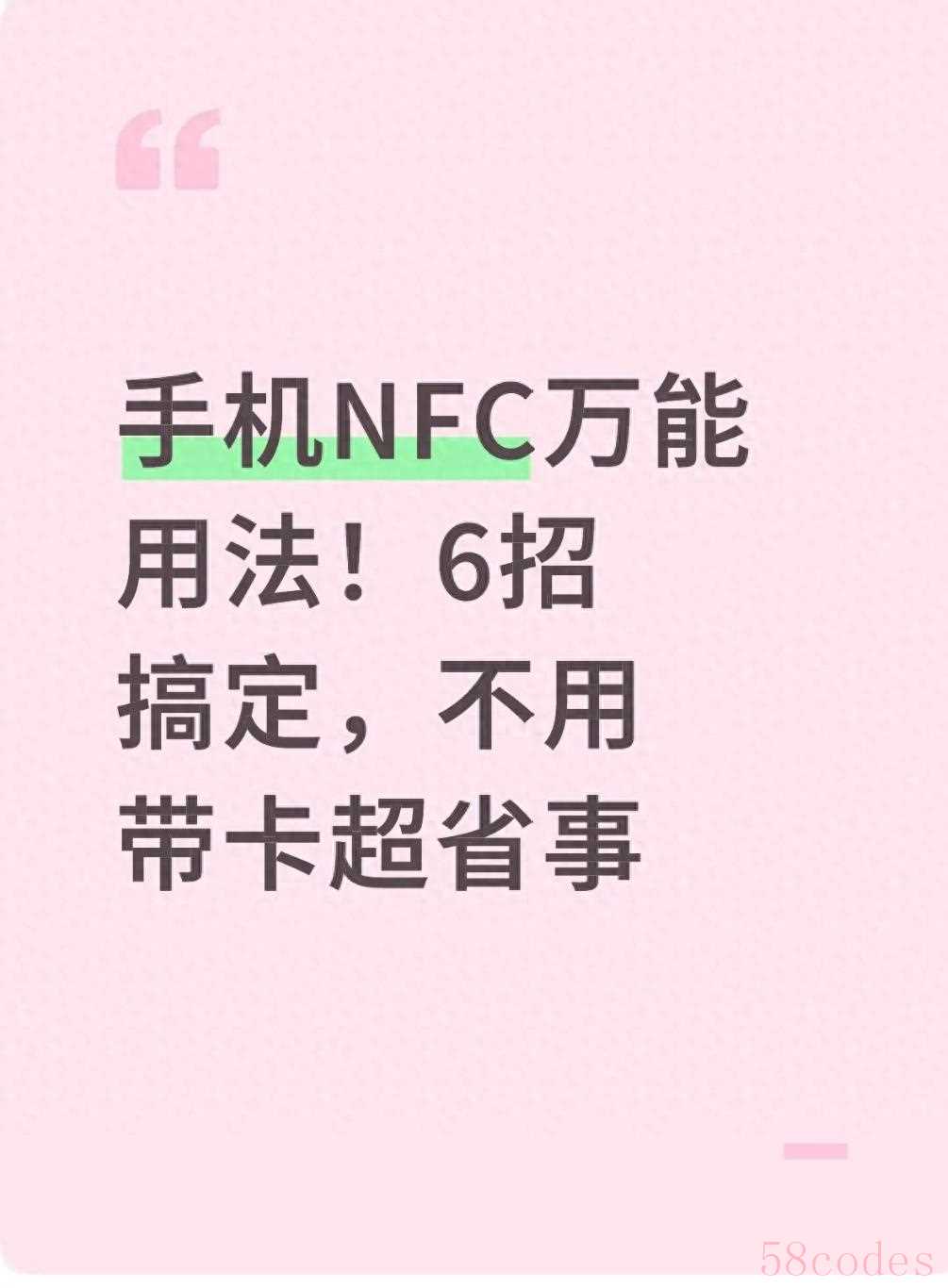
今天就用最接地气的大白话,把每个用法的操作步骤、适用场景和注意事项讲透,不管是安卓还是苹果手机,跟着做就能上手,没有复杂术语,新手也能一次学会,把NFC的作用发挥到极致。
一、第一招:复制门禁卡,小区、公司刷手机就过
这是NFC最常用、最实用的功能,尤其适合经常忘带门禁卡的人,不管是小区大门、单元门,还是公司门禁、写字楼闸机,大部分普通门禁卡都能复制,操作1分钟就能搞定。
操作步骤很简单:先打开手机NFC开关(安卓在控制中心往下滑就能找到,苹果在“设置-通用-NFC”里开启,开启后会自动处于感应状态);然后打开手机自带的“钱包”APP(安卓用华为钱包、小米钱包、OPPO钱包等,苹果直接用系统“钱包”);在APP里找到“门禁卡”或“钥匙”选项,点击“添加”,把实体门禁卡贴在手机背面(一般在摄像头附近,这是手机NFC的感应区);等待10-20秒,系统会自动读取卡片信息,复制成功后,给门禁卡命名,比如“小区门禁”“公司门禁”,方便区分。
下次刷门时,不用解锁手机,直接把手机背面贴在门禁读卡器上,“嘀”一声就能通过,比掏卡快多了。这里要注意两个点:一是加密门禁卡(比如部分小区的ID卡、带加密芯片的专用卡)无法直接复制,需要联系物业授权后才能添加;二是苹果手机目前只支持部分门禁卡,优先用“钱包”里的“钥匙”功能尝试,若提示“无法识别”,就是不支持该卡片。
二、第二招:绑定银行卡,刷卡支付不用掏卡
出门买东西、吃饭,不用再翻遍包找银行卡,手机NFC刷一下就能付款,比扫码支付更快捷,而且没网也能正常用,避免手机没信号付不了钱的尴尬。
绑定步骤很简单:打开手机钱包APP,选择“银行卡”选项,点击“添加”;可以直接输入银行卡号,也能把银行卡贴在手机背面,系统会自动识别卡号;然后输入银行卡预留手机号,接收验证码完成验证,再设置支付密码(或绑定指纹、面容解锁,支付时更方便);添加成功后,银行卡就会显示在钱包里,支持储蓄卡、信用卡大部分银联卡。
付款时,不用打开APP,也不用联网,直接把手机背面贴在POS机的NFC感应区,手机会自动弹出支付界面,验证指纹或面容后,“嘀”一声就支付成功,整个过程不到3秒。注意:部分银行需要在自家APP里开通“NFC支付”功能,提前确认一下即可;支付时尽量让手机贴近POS机,感应会更快,避免反复贴扫。
三、第三招:开通交通卡,公交、地铁刷手机直达
不管是日常通勤,还是出门旅游,不用再专门办公交卡、地铁卡,也不用扫二维码,手机NFC直接变身“交通卡”,刷手机就能进站、上车,还能享受和实体卡一样的优惠,比如公交9折、地铁8折,部分城市还支持互联互通。
开通步骤:打开手机钱包APP,找到“交通卡”选项,点击“添加”;根据自己所在的城市,选择对应的交通卡(比如“羊城通”“深圳通”“北京一卡通”等);按照提示支付开卡费(一般20-30元,部分城市支持免开卡费),然后充值一定金额,就能使用了。
使用时,和刷实体卡一样,把手机背面贴在公交刷卡机、地铁闸机的感应区,不用解锁手机,瞬间就能通过。而且支持“一卡多用”,比如你开通了“全国交通一卡通”,在全国几百个支持互联互通的城市都能刷,不用换卡。注意:苹果手机的交通卡功能,部分城市需要升级到最新系统才能支持;充值后一般不支持退款,按需充值即可。
四、第四招:加载电子身份证,坐高铁、住酒店刷手机就行
现在很多场景都支持电子身份证,用NFC刷手机就能替代实体身份证,再也不用怕身份证丢了或忘带,尤其适合经常出差、旅游的人。
目前安卓和苹果手机都能开通,步骤如下:安卓手机打开“钱包”APP,找到“电子身份证”或“eID”选项,按照提示完成实名认证(输入身份证号、人脸识别),就能生成电子身份证;苹果手机在“钱包”APP里添加“电子身份证”,目前已支持广东、陕西、浙江、福建等多个省份,后续会逐步覆盖全国,完成认证后即可使用。
适用场景很广:坐高铁时,直接刷手机过安检、检票,不用换纸质票,也不用出示身份证原件;住酒店时,刷手机就能办理入住,和实体身份证效力一样;部分机场的国内航班安检,也支持刷电子身份证通行。注意:电子身份证目前还不是全国通用,提前确认目的地是否支持;乘坐飞机出国,或办理部分政务业务,暂时还需要实体身份证,不能用NFC替代。
五、第五招:传输文件,不用蓝牙、不用流量
很多人不知道,NFC还能快速传输文件,比如照片、视频、联系人,比蓝牙连接快得多,而且不用连WiFi、不用耗流量,适合两台手机近距离传文件。
操作步骤很简单:先确保两台手机都打开了NFC开关,并且屏幕处于亮屏状态;然后把两台手机的背面贴近(NFC感应区对齐),手机会自动弹出“触碰传输”提示;在需要传输的文件上长按,选择“分享-触碰传输”,另一台手机点击“接收”,几秒钟就能传完,比如一张高清照片,比蓝牙快3-5倍。
这里要注意:目前只有安卓手机之间支持NFC传输文件,苹果手机不支持这个功能;传输时两台手机要贴紧,不要移动,避免传输中断;适合传输小文件,若传输几十G的大视频,还是用数据线或网盘更稳定。
六、第六招:刷电梯卡、会员卡,告别一堆杂卡
除了上面5个常用用法,NFC还能复制电梯卡、健身房卡、商场会员卡、书店借阅卡等各种低频卡片,把这些杂七杂八的卡都装进手机,再也不用带一堆卡片出门,卡包都能省了。
操作步骤和复制门禁卡一样:打开手机NFC和钱包APP,选择“添加卡片”,把电梯卡、会员卡贴在手机背面,等待系统读取信息,复制成功后命名即可。使用时,刷手机就能替代实体卡,比如进小区电梯、去健身房健身、在商场积分,都很方便。
注意:部分会员卡是加密卡,无法直接复制,需要在对应的商家APP里开通“NFC会员卡”,绑定后才能使用;电梯卡若提示“无法复制”,联系小区物业授权即可,大部分小区都支持。
七、实用提醒:3个细节别忽略,用着更省心
1. NFC不用一直开着,平时不用的时候可以关掉,需要用的时候再打开,既能省电,也能避免误感应;
2. 若手机提示“无法识别卡片”,大概率是卡片加密,或手机不支持该类型卡片,先确认卡片类型,再联系相关单位授权;
3. 苹果手机的NFC功能相对封闭,部分用法(比如复制门禁卡)支持的机型和卡片较少,安卓手机的NFC功能更全面,支持的卡片类型更多。
结尾想说:别让NFC再闲置,学会真的超省事
其实NFC不是什么“高大上”的功能,就是一个“便民小工具”,学会这6个用法,能真正解决“出门带一堆卡”的麻烦,尤其适合上班族、宝妈、经常出差的人。
现在很多人手机里的NFC一直闲置,不是没用,而是不知道怎么用,看完这篇攻略,赶紧打开手机NFC,跟着步骤操作一遍,几分钟就能学会。以后出门,揣个手机就够,不用再背卡包、找卡片,省心又高效。
如果你的手机是特定品牌(比如华为、苹果、小米),需要我帮你整理一份“专属品牌NFC操作步骤图”吗?标注好每个功能的具体入口,跟着图点就能操作,更简单直观。

 微信扫一扫打赏
微信扫一扫打赏
 支付宝扫一扫打赏
支付宝扫一扫打赏
